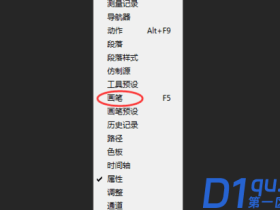- A+
所属分类:photoshop教程
ps学起来其实并不难,只要大家有耐心踏实学习就可以,就拿ps透明底图来说就有多种方法可以实现,今天小编就带大家了解一下,ps透明底图如何得来的。
方法一:
1、打开PS,新建一个画布,背景内容选择“透明”我们就能得到一个透明底图;
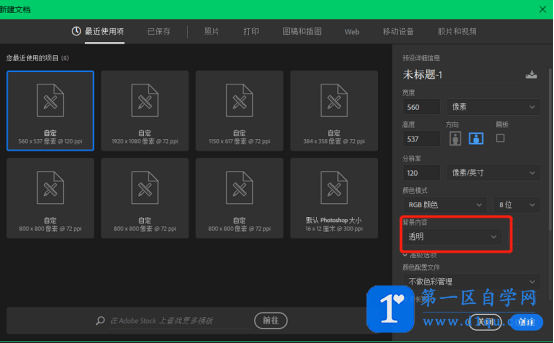
2、建完的画布是这样的,灰白方块相间;
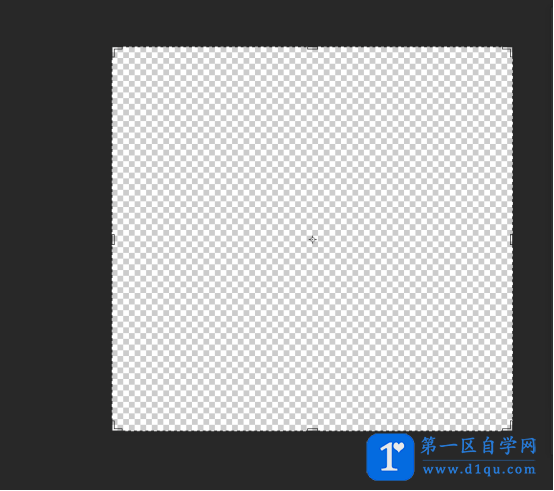
3、我们可以在上面添加想要的图像或者文字;
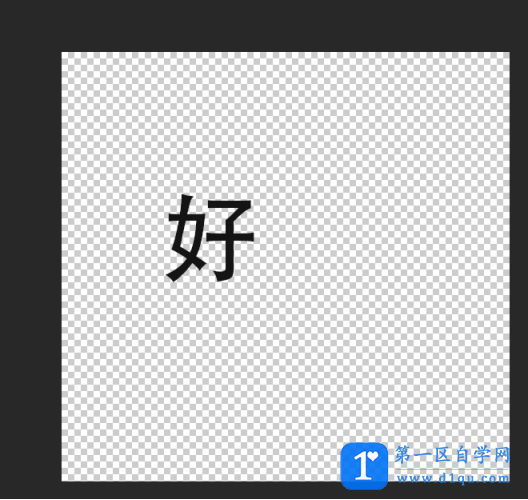
4、创作完成之后,点击菜单栏的文件,在下拉菜单中选择“存储为”;
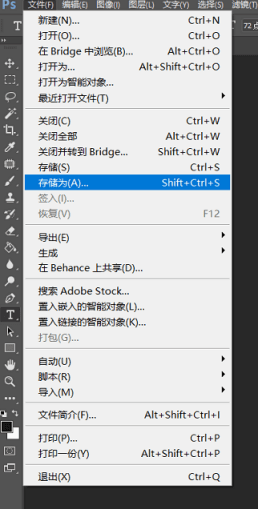
5、选择你想保存的位置,然后保存类型改为“PNG”,然后点确定;
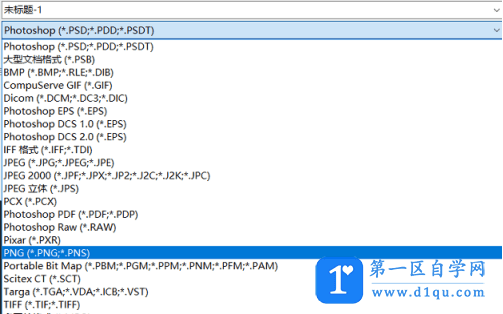
就会得到一个透明底图的文字或者图片。
方法一:
1、在ps中打开需要编辑的素材图片。
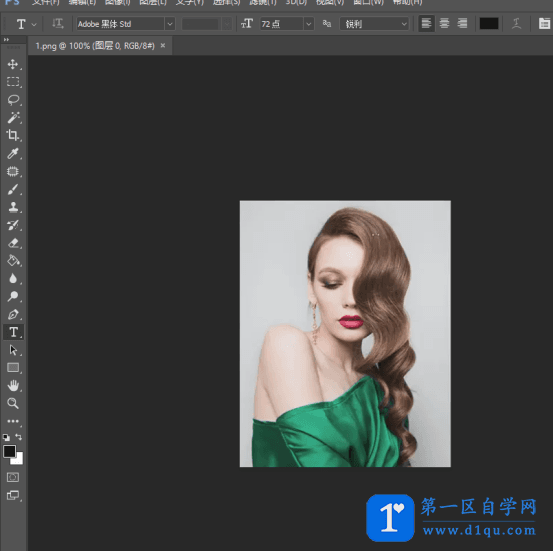
2、点击最左侧的“魔棒”工具,在上面属性栏中的“容差”输入框调节魔棒的容差。
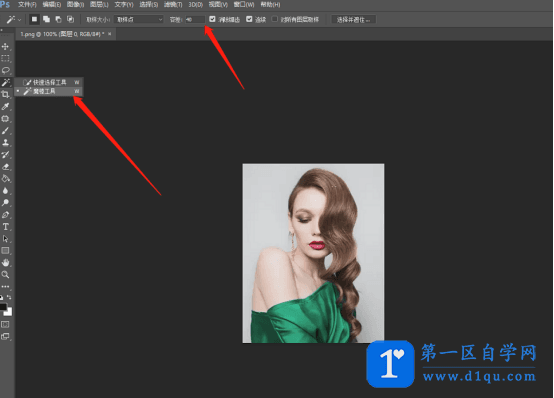
3、按下键盘的Delete键,删除魔棒所选择的区域。适当的调节容差属性。删除选区是可以放大图片和更改容差大小,这样才能将白色背景完全删除。
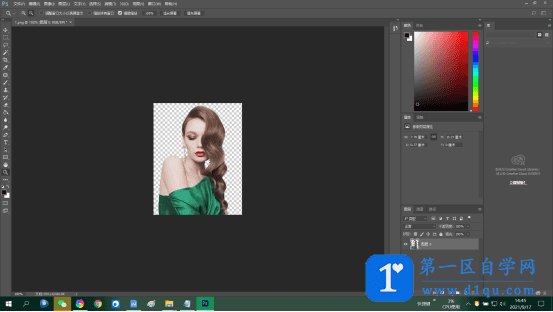
这样我们就可以获得一个透明背景图层的图片了。
方法三:
1、点击【选择】-【色彩范围】,
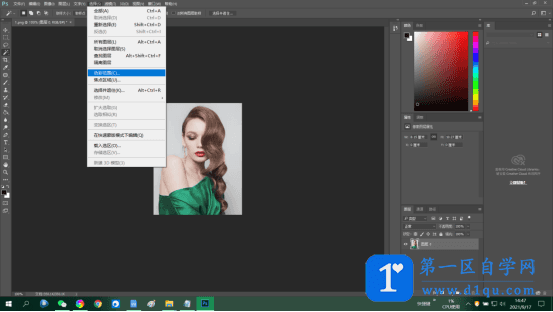
2、用吸管吸取想要去除的底图颜色,
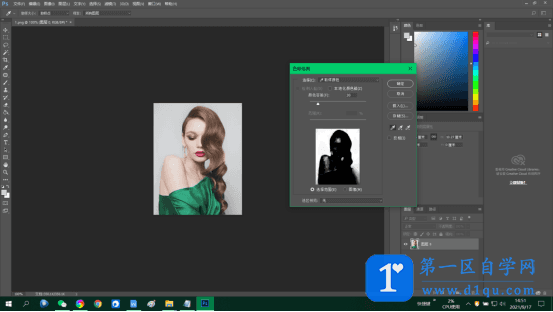
3、选择合适的容差,确定后,会有选中的区域,按下Delete键同样可以达到去白底的目的。
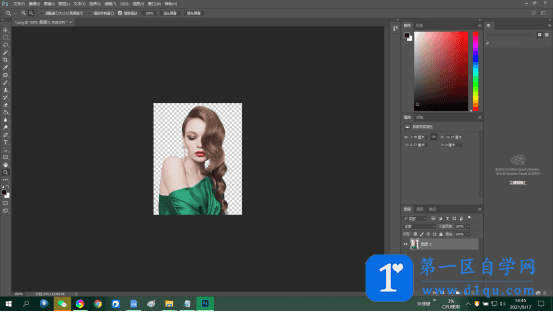
以上就获得ps透明底图的三种方法,主要是新建时直接新建一个透明图层,或者是在p图过程中将底图变为透明,每一种用处都有很多种,后一种要想获得完美的效果,只要不断重复和调整容差就可以。
大家都在看:
- 我的微信
- 这是我的微信扫一扫
-

- 设计福利助手
- 我的微信公众号扫一扫
-